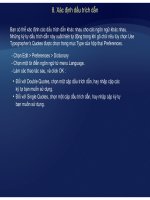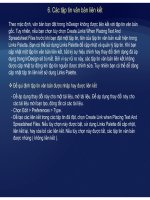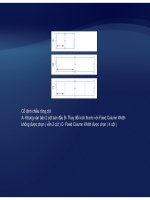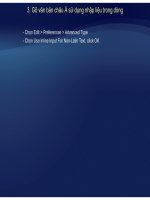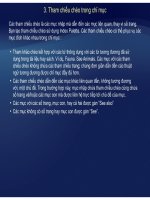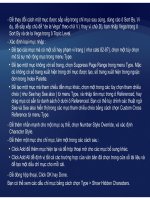Tự học Indesign CS2 : part 5 pot
Bạn đang xem bản rút gọn của tài liệu. Xem và tải ngay bản đầy đủ của tài liệu tại đây (268.81 KB, 6 trang )
5. Tạo một Paragraph Style với Tab leader
-Chọn Window > Type & Tables > Paragraph Styles để hiển thị Paragraph Styles Palette.
- Trong Paragraph Styles Paragraph Style, làm một trong các cách sau :
• Double-click tên Para
g
ra
p
h St
y
le đã á
p
d
ụ
n
g
cho các m
ụ
c tron
g
m
ụ
c l
ụ
c.
gp y p ụ g ụ g ụ ụ
• Từ menu Palette, chọn New Paragraph Style
-Nhập một tên, nếu cần, cho Paragraph Style.
Click Tabs
-
Click
Tabs
.
-Chọn biểu tượng tab canh lề phải, và click trên thước để định vị điểm dừng tab.
- Ô Leader, nhập một dấu chấm (.)
ể
-Chọn các tùy chọn ki
ể
u dáng khác như mong muốn, click OK.
III. Tạo mục lục
1. Tạo mục lục
T ớ khi b t l ết đị háđ àht h à đề ê đ
T
rư
ớ
c
khi
b
ạn
t
ạo mục
l
ục, quy
ết
đị
n
h
c
á
c
đ
oạn n
à
o, n
h
ư
t
ựa c
h
ương v
à
đề
mục, n
ê
n
đ
ược
bao gồm, và sau đó định nghĩa Paragraph Style cho mỗi cái. Chắc rằng các kiểu dáng này
được áp dụng cho tất cả các đoạn trong tài liệu.
Thậtlàmộtýtưởng tốt để định nghĩamột TOC style để xác định định dạng và các tùy chọn
Thật
là
một
ý
tưởng
tốt
để
định
nghĩa
một
TOC
style
để
xác
định
định
dạng
và
các
tùy
chọn
khác cho mục lục.
- Làm một trong các thao tác sau :
Nế b đ t ột l h ộttàiliệ đ b óthể ố thê ộtt ớit i
•
Nế
u
b
ạn
đ
ang
t
ạo m
ột
mục
l
ục c
h
o m
ột
tài
liệ
u
đ
ơn,
b
ạn c
ó
thể
mu
ố
n
thê
m m
ột
t
rang m
ới
t
ạ
i
đầu tài liệu.
• Nếu bạn đang tạo một mục lục cho nhiều tài liệu trong một quyển sách, tạo hay mở tài liệu
đượcsử dụng cho mụclụcchắcrằng nó được bao gồm trong sách và mở tập tin sách
được
sử
dụng
cho
mục
lục
,
chắc
rằng
nó
được
bao
gồm
trong
sách
,
và
mở
tập
tin
sách
.
-Chọn Layout > Table of Contents.
-Mục TOC Style, chọn một trong các tùy chọn sau :
•
Mộtkiểu dáng tùy ý bạn đã định nghĩa
•
Một
kiểu
dáng
tùy
ý
bạn
đã
định
nghĩa
• [Default] để định dạng mục lục sử dụng Paragraph Style đánh dấu cho sự bao gồm trong
mục lục.
-
Hiệuchỉnh các tùy chọn trong hộpthoại Table of Contents nếucần để đècácthiếtlập trong
-
Hiệu
chỉnh
các
tùy
chọn
trong
hộp
thoại
Table
of
Contents
,
nếu
cần
,
để
đè
các
thiết
lập
trong
TOC style.
- Click OK. Một biểu tượng văn bản đã nạp xuất hiện. Đặt mục lục như bạn làm với bất kỳ
văn bản nào khác.
2. Cập nhật mục lục
Mục lục giống như một snapshot nội dung trong tài liệu. Nếu số trang trong tài liệu thay
ổ ế ề ế ố ế
-
Mở tài liệuchứamụclục
đ
ổ
i, hay n
ế
u bạn hiệu chỉnh tiêu đ
ề
hay các y
ế
u t
ố
khác k
ế
t hợp với các mục của mục lục,
bạn sẽ cần phải tái tạo lại mục lục để cập nhật nó.
Mở
tài
liệu
chứa
mục
lục
- Làm bất kỳ các thao tác sau :
• Để làm các thay đổi cho các mục của mục lục, hiệu chỉnh tài liệu hay các tài liệu tạo sách,
ỉ
không hiệu ch
ỉ
nh chính mục lục.
• Để thay đổi định dạng đã áp dụng cho tiêu đề, mục, hay số trang của mục lục, hiệu chỉnh
Paragraph hay Character Style kết hợp với các yếu tố này.
• Để thay đổi cách các trang được đánh số ( ví dụ 1, 2, 3 hay i, ii, iii ),
• Để xác định một tiêu đề mới, bao gồm các Paragraph Style khác trong mục lục, hay định
dạng xa hơncácmục, hiệuchỉnh kiểu dáng mụclục.
dạng
xa
hơn
các
mục,
hiệu
chỉnh
kiểu
dáng
mục
lục.
-Chọn Layout > Update Table of Contents.
3. Hiệu chỉnh mục lục.
Nếumụclụccủabạncầnhiệuchỉnh hiệuchỉnh các đoạnthựcsự trong tài liệu
không
Nếu
mục
lục
của
bạn
cần
hiệu
chỉnh
,
hiệu
chỉnh
các
đoạn
thực
sự
trong
tài
liệu
–
không
phải hiệu chỉnh nội dung mục lục – sau đó tạo ra một mục lục mới. Nếu bạn hiệu chỉnh
nội dung mục lục, bạn sẽ làm mất sự xem lại khi bạn tạo một mục lục mới. Vì lý do tương
t
ự,
b
ạ
n nên hi
ệ
u chỉnh các St
y
le sử d
ụ
n
g
để đ
ị
nh d
ạ
n
g
các m
ụ
c của m
ụ
c l
ụ
c
,
hơn là đ
ị
nh
ự, ạ ệ y ụ g ị ạ g ụ ụ ụ , ị
dạng mục lục một cách trực tiếp.
IV. Lập kế hoạch một chỉ mục
ể ế
1. Giới thiệu
Bạn có th
ể
tạo một một chỉ mục từ khóa đơn giản hay một chỉ dẫn toàn diện, chi ti
ế
t cho
thông tin trong sách. Để tạo một chỉ mục, trước tiên bạn phải đặt các dấu chỉ mục trong
văn bản. Bạn kết hợp mỗi dấu chỉ mục với một từ, được gọi là một chủ đề ( topic ), mà
bạnmuốnxuấthiện trong chỉ mục
bạn
muốn
xuất
hiện
trong
chỉ
mục
.
Khi bạn tạo chỉ mục, InDesign liệt kê mỗi chủ đề với trang tham khảo nơi nó được tìm
thấy. Các chủ đề được sắp xếp theo thứ tự abc, thương dưới các đề mục ( A, B, C, ).
Mộtmụcchỉ mục bao gồmmộtchủ đề (thuậtngữ người đọc tìm kiếm)đicặpvớimột
Một
mục
chỉ
mục
bao
gồm
một
chủ
đề
(
thuật
ngữ
người
đọc
tìm
kiếm
)
đi
cặp
với
một
trang tham khảo ( số trang hay phạm vi) hay một tham chiếu chéo. Một tham chiếu chéo,
đi trước bởi “See” hay “See also”, hướng người đọc đến các mục khác trong chỉ mục,
hơn là tới một số trang.
A
B
C
D
D
EF G
Các phầncủamộtchỉ mục
Các
phần
của
một
chỉ
mục
A. Tiêu đề B. Phần đầu đề C. Mục D. Mục con
E. Chủ đề F. Trang tham khảo G. Tham chiếu chéo.
2. Mẹo tạo chỉ mục
Việc tạo một chỉ mục được hoạch định tốt và hoàn chỉnh có thể giúp làm thông tin trong tài
ể ể ắ
• Nghĩ về cách mà bạn muốn chỉ mục trông ra sao. Có bao nhiều cấp chủ đề nó sẽ có?
ế ề
liệu của bạn có th
ể
th
ể
truy cập ngay tức thì cho người đọc. Đây là một vài nguyên t
ắ
c :
Nó sẽ tham khảo người đọc đ
ế
n các chủ đ
ề
liên quan khác? Một chỉ mục từ khóa đơn
giản sẽ đủ đáp ứng, hay bạn muốn một chỉ mục phức tạp với các tham chiếu chéo để
các chủ đề liên quan và một danh sách thuật ngữ tương đương nghiên cứu tốt ?
ể ế
•
Đ
oán trước các cách đa dạng theo đó người đọc có th
ể
tìm ki
ế
m thông tin. Ví dụ, một
người đọc có thể tìm thông tin về Động vật ( animal ) bằng cách tìm dưới Thú vật
(beast ); người khác có thể tìm Thú hoang dã ( wildlife ) hay Quần động vật ( fauna ).
ổ ế ầ
• Thêm các mục chỉ mục khi nội dung tài liệu khá
ổ
n định. N
ế
u bạn xóa ph
ầ
n lớn văn bản
sau này, bạn có thể mất một số công việc tạo chỉ mục.
• Một chỉ mục được lên kế hoạch tốt sử dụng các chủ đề một cách thống nhất. Các vấn
ề ồ ẫ
đ
ề
chỉ mục thông thường bao g
ồ
m sự trộn l
ẫ
n giữa chữ hoa và chữ thường ( cats và
Cats ) và dạng số ít và số nhiều ( cat và cats ). Sử dụng một danh sách chủ đề để giữ
các thuật ngữ thống nhất.
ầ ế
• Xem lại chỉ mục của bạn một vài l
ầ
n trước khi bạn tạo chỉ mục sau cùng. Tìm ki
ế
m các
mục trùng lắp, các cùng chủ đề mờ nhạt, lỗi chính tả, và sự không nhất quán trong
cách viết hoa và cách diễn đạt; Ví dụ, InDesign đối xử Cheetah, cheetah và cheetahs
như các mục riêng biệt
như
các
mục
riêng
biệt
.